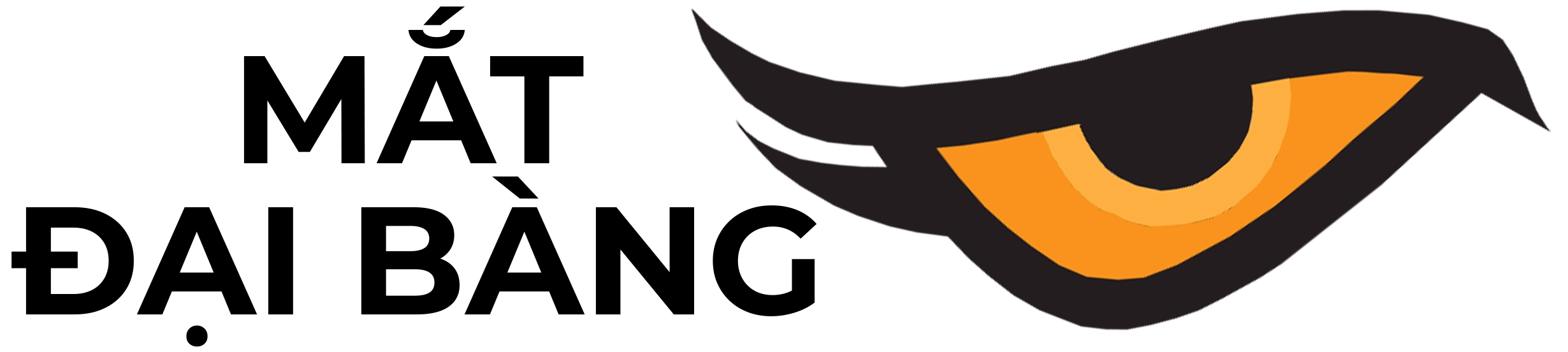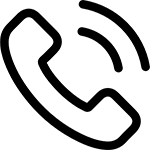Card mạng (hay còn gọi Network Card) là một thiết bị quan trọng trong hệ thống mạng máy tính, giúp kết nối các thiết bị với nhau, từ đó cung cấp khả năng truy cập internet hoặc kết nối các máy tính trong cùng một mạng LAN. Vậy Network Card có có vai trò gì và làm thế nào để kiểm tra tình trạng của chúng? Xem ngay dưới đây
Hiểu rõ bản chất card mạng là gì?
Card mạng là một phần cứng của máy tính, giúp máy tính kết nối với mạng. Thông qua Network Card, máy tính có thể gửi và nhận dữ liệu từ mạng nội bộ hoặc từ internet. Card mạng không dây có thể được tích hợp sẵn trong bo mạch chủ của máy tính hoặc là một phần cứng rời, cắm vào khe mở rộng của máy tính.
Network Card có thể có hai dạng chủ yếu: Có dây và Network Card không dây. Tùy thuộc vào nhu cầu sử dụng và điều kiện kết nối mà người dùng lựa chọn loại card phù hợp.

Khám phá vai trò của network adapter
Card network đóng vai trò cực kỳ quan trọng trong việc kết nối các thiết bị trong hệ thống mạng. Dưới đây là các vai trò chính của card mạng:
- Kết nối Internet và mạng nội bộ (LAN): Đây là nhiệm vụ cơ bản nhất của network adapter, giúp máy tính kết nối với mạng và truy cập internet hoặc chia sẻ tài nguyên trong một mạng LAN.
- Chuyển đổi tín hiệu: Card mạng có chức năng chuyển đổi tín hiệu số từ máy tính thành tín hiệu vật lý để truyền tải qua mạng. Tín hiệu này có thể là tín hiệu điện (đối với mạng có dây) hoặc sóng radio (đối với mạng không dây).
- Quản lý giao thức mạng: Card network còn chịu trách nhiệm quản lý giao thức truyền thông mạng, như TCP/IP, giúp dữ liệu được gửi và nhận chính xác, tránh tình trạng mất mát dữ liệu trong quá trình truyền tải.
- Tăng tốc độ và chất lượng kết nối: Các loại card mạng PC hiện đại có thể hỗ trợ tốc độ truyền tải cao. Từ 1Gbps đến 10Gbps hoặc thậm chí cao hơn, giúp cải thiện hiệu suất mạng và giảm độ trễ trong truyền tải dữ liệu.

Phân loại các card network phổ biến trên thị trường hiện nay
Card mạng có thể được phân loại theo nhiều tiêu chí khác nhau. Cụ thể:
Card network có dây (Wired Network Card)
Network Card có dây kết nối trực tiếp với mạng thông qua cáp mạng (có thể là cáp Ethernet). Đây là loại card truyền thống và phổ biến nhất, đặc biệt trong các mạng LAN. Ưu điểm của card mạng LAN có dây là độ ổn định cao, ít bị nhiễu tín hiệu và tốc độ truyền tải ổn định.
Card network không dây (Wireless Network Card)
Card không dây sử dụng sóng radio để kết nối với mạng wifi. Đây là lựa chọn phổ biến cho những người sử dụng máy tính xách tay, hoặc ở những nơi không có kết nối cáp mạng sẵn. Card mạng wifi không dây có thể hỗ trợ các chuẩn wifi như 802.11a/b/g/n/ac/ax với tốc độ truyền tải và phạm vi kết nối khác nhau.
Network Card quang (Fiber Network Card)
Card quang được sử dụng trong các mạng có yêu cầu tốc độ truyền tải cực cao, như các trung tâm dữ liệu lớn hoặc các hệ thống mạng quy mô lớn. Loại card mạng này hỗ trợ kết nối qua cáp quang, mang lại tốc độ rất cao và khả năng truyền tải xa.
Card network ảo (Virtual Network Card)
Card network ảo là một phần của phần mềm hoặc hệ điều hành, giúp máy tính kết nối với mạng mà không cần thiết bị phần cứng đặc biệt. Loại card mạng laptop này thường được sử dụng trong các hệ thống ảo hóa, nơi một máy chủ có thể chia sẻ tài nguyên mạng cho nhiều máy ảo.

Hướng dẫn cách kiểm tra card network chuẩn
Việc kiểm tra card network giúp người dùng xác định được tình trạng hoạt động của thiết bị và khắc phục các vấn đề kết nối. Dưới đây là một số cách kiểm tra card trên hệ điều hành Windows và macOS.
Về kiểm tra card mạng trên Windows
Sử dụng Device Manager:
- Mở Device Manager bằng cách nhấn phím Windows + X và chọn Device Manager.
- Mở rộng mục Network Adapters.
- Tại đây, bạn sẽ thấy danh sách các card mạng hiện có trên máy tính. Nếu card network hoạt động bình thường, nó sẽ được hiển thị mà không có dấu chấm than màu vàng.
Sử dụng Command Prompt:
- Mở Command Prompt (nhấn Windows + R, gõ cmd và nhấn Enter).
- Gõ lệnh ipconfig và sau đó bạn nhấn Enter.
- Lệnh này sẽ hiển thị các thông tin về kết nối mạng của bạn, bao gồm địa chỉ IP, subnet mask và gateway của card network.
Kiểm tra trạng thái kết nối:
- Mở Network and Sharing Center.
- Kiểm tra trạng thái của kết nối mạng (ví dụ: “Connected” nếu mạng đang hoạt động bình thường).
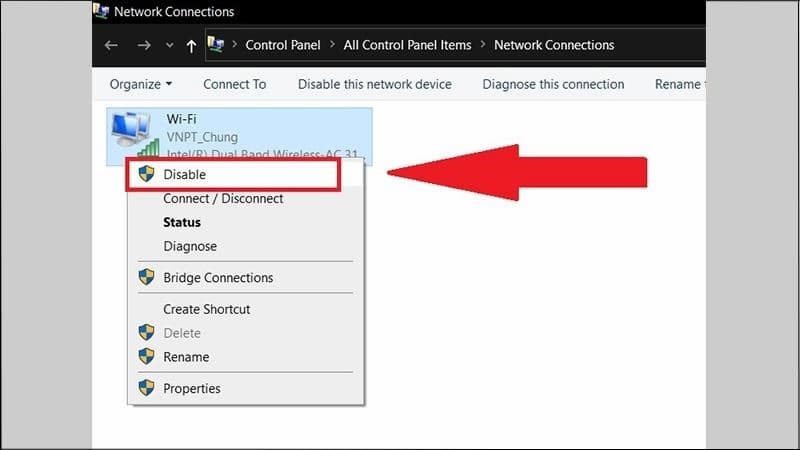
Về kiểm tra card network trên MacOS
Sử dụng System Preferences:
- Mở System Preferences và nhấn chọn Network.
- Bạn sẽ thấy danh sách các kết nối mạng đang sử dụng trên máy Mac. Nếu card mạng rời cho PC không kết nối được, bạn sẽ thấy thông báo lỗi hoặc trạng thái “Not Connected”.
Sử dụng Terminal:
- Mở Terminal và gõ lệnh ifconfig.
- Lệnh này sẽ liệt kê các giao diện mạng của máy Mac và tình trạng của chúng.
Những vấn đề thường gặp khi sử dụng card network
Mặc dù card mạng đóng vai trò quan trọng trong việc kết nối máy tính với mạng, nhưng trong quá trình sử dụng, bạn có thể gặp phải một số vấn đề thường gặp, như:
- Mất kết nối mạng: Do lỗi card network, cáp mạng bị hỏng hoặc do sự cố phần mềm.
- Chậm kết nối: Điều này có thể do tín hiệu mạng không ổn định hoặc card network không hỗ trợ tốc độ cao.
- Lỗi nhận diện card network: Đôi khi, hệ điều hành không nhận diện được card network, dẫn đến việc mất kết nối.
Lưu ý: Để khắc phục các vấn đề này, bạn có thể thử cài đặt lại driver cho card network, thay thế cáp mạng hoặc kiểm tra lại cấu hình kết nối mạng.

Card mạng là một thành phần không thể thiếu trong hệ thống mạng máy tính, đảm nhận vai trò quan trọng trong việc kết nối và truyền tải dữ liệu. Việc hiểu rõ về card network và cách sử dụng, kiểm tra tình trạng của nó sẽ giúp bạn sử dụng thiết bị một cách hiệu quả hơn. Nếu gặp phải bất kỳ vấn đề nào liên quan đến card network, bạn đừng quên áp dụng các cách kiểm tra mà chúng tôi đã đề cập để khắc phục kịp thời.
Nếu bạn quan tâm đến các thiết bị viễn thông, công nghệ số, thiết bị điện tử, điện thông minh, báo động báo cháy, camera an ninh,… Bạn vui lòng liên hệ ngay với matdaibang.com theo địa chỉ sau để được chuyên viên tư vấn và báo giá giá cụ thể.

Lê Tiến Dũng, một chuyên gia hàng đầu trong lĩnh vực giám sát an ninh và các giải pháp bảo mật, là người sáng lập và điều hành trang web Mắt Đại Bàng. Với nhiều năm kinh nghiệm trong ngành, ông Dũng đã xây dựng một nền tảng vững chắc về công nghệ giám sát và các thiết bị an ninh hiện đại. Ông không chỉ nắm vững các tiêu chuẩn kỹ thuật mà còn luôn cập nhật những xu hướng mới nhất trong ngành để mang đến cho khách hàng những giải pháp bảo mật tối ưu nhất. Trên trang web Mắt Đại Bàng, Lê Tiến Dũng chia sẻ những kiến thức sâu rộng về các hệ thống camera, khóa cửa thông minh, hệ thống báo cháy và chống trộm, cùng các thiết bị chấm công bằng vân tay, giúp người dùng hiểu rõ và lựa chọn sản phẩm phù hợp với nhu cầu của mình.
Thông tin liên hệ:
Website: https://matdaibang.com
Email: [email protected]
Địa chỉ: 24 Đ. Lam Sơn, Phường 2, Tân Bình, Hồ Chí Minh, Việt Nam